ブログやらYoutubeを始めて約1年半。
ちらほら、Face-to-Faceで自分のブログやチャンネルを紹介する機会が出てきました。
そんな時、欲しくなったのが『名刺』です。
古典的な手段ですが、有効と思われたので、名刺を作成した一部始終を紹介します。
名刺に載せる情報
| 情報の内容 | 実際に掲載したもの | 備考 |
| 肩書き | 山陰地方雑記ブロガー | 名刺のために急遽作成 |
| ハンドルネーム(ふりがな付き) | 佐々井 酔月(ささい すいげつ) | |
| メールアドレス | moenai07@hotmail.co.jp | |
| ブログのタイトル・URL | 佐々井家の片隅で・https://sasaike.com | |
| Youtubeのチャンネル名・URL | 山陰フィルネル・https://www.youtube.com/@saninfilnel | |
| ロゴ |  |
名刺のために急遽作成 |
| 背景画像 | 名刺全体に背景画像を挿入
|
ブログのトップ画像を淡いモノクロームに加工 |
名刺作成に準備したもの
・PC(Windows)とMicrosoft Word
・プリンター
・厚めのA4用紙(ケント紙)
・名刺ケース(ダイソー・CARD CASE アルミニウム 約24枚収納)

名刺を作る際、ブログ主が新たに買ったのは名刺ケース(110円)のみ。
A4の厚紙は、家で余っていた物を流用しました。
名刺作成の手順
こちらのサイトを参考にさせていただきました。

要点を備忘録として残すと、こんな感じ。
1.Wordを開き、「差し込み文書」タブの「ラベル」を選択。
2.「オプション」を選択し、
3.「ラベルの製造元」を「A-ONE」、「製品番号」を「A-ONE 72210」を選択。
4.「新規作成」を押す。
5.Wordに必要事項とロゴを名刺1部分、入力。
6.入力内容をコピペして、A4・1枚分の入力スペースを埋める。
7.プリンター出力して、名刺サイズに切り分ける。
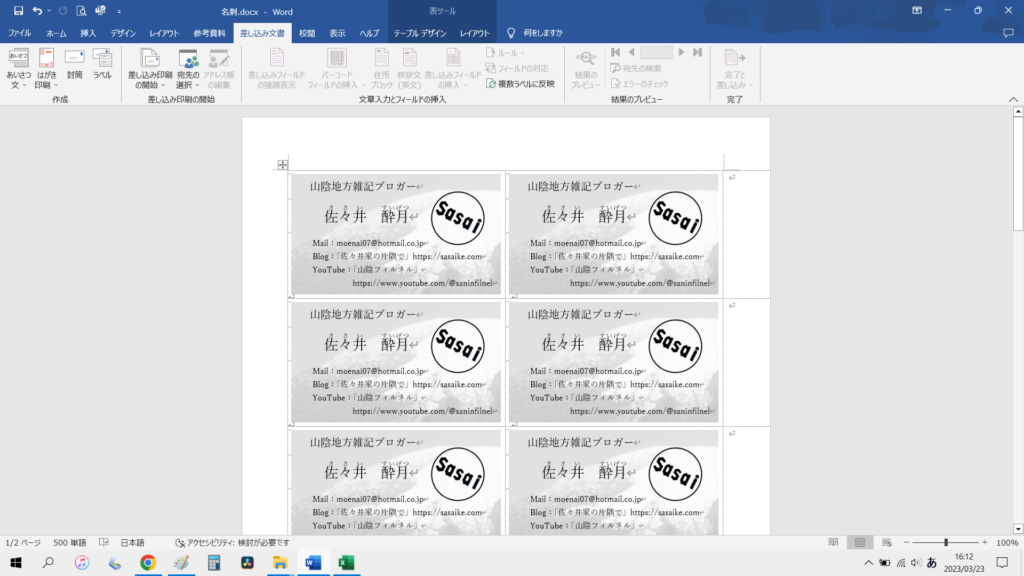
完成した名刺
上記の手順で完成した名刺がこちら!
ちょっと紙質がペラペラ。専用紙を買って作るとしっかりしたものができそう。
また、背景画像が淡すぎて写真に映らなかった(泡)

おわりに
ブロガー・Youtuberとしての名刺を作ってみた、という記事でした。
作った後に気づいたのですが、モバイル機器が全盛期の今、QRコードを盛り込んだ方が良かったかも。
今回印刷した分を使い終わったら改良しよう……と思うのでありました。
ここまでの御高覧、ありがとうございました。
関連記事(ブログ・Youtube運営)





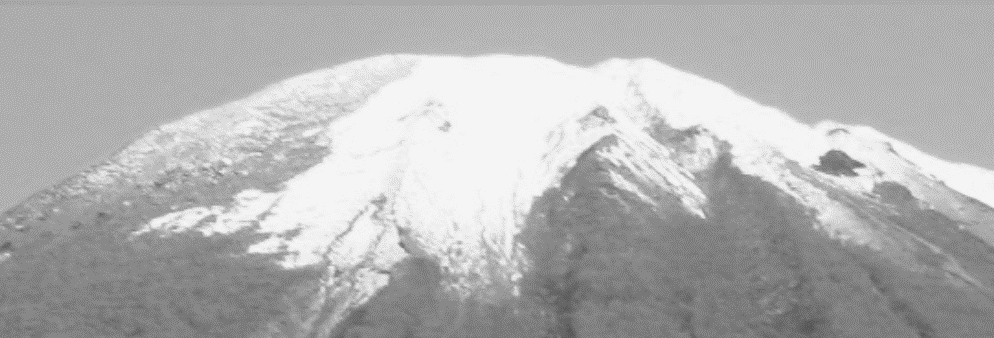
コメント